
Interface
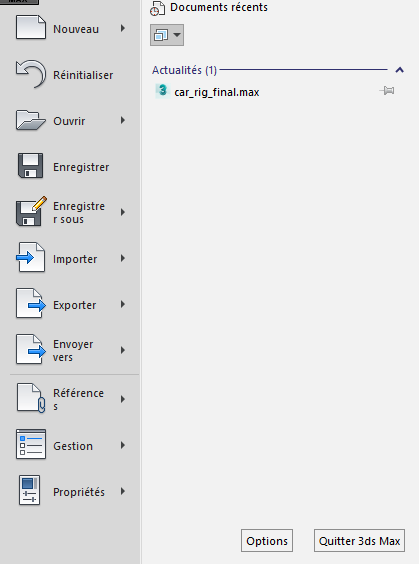
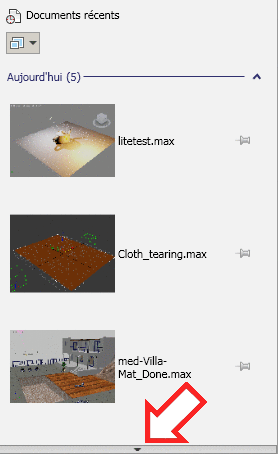
Flèche de défilement en bas de la page des documents récents
Page des documents récents
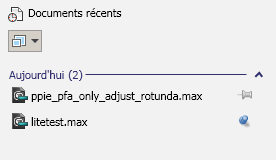
Lorsque vous ouvrez le menu Application et qu'aucun autre menu n'est actif, il affiche une liste des fichiers que vous avez modifiés récemment. Les fichiers de scène sont classés par date et vous pouvez réduire ou développer la liste par jour à l'aide de l'icône fléchée située à droite de chaque barre de titre de la date.
-
 Affichage d'image ou d'icône
Affichage d'image ou d'icône -
Cliquez sur cette commande pour afficher un sous-menu qui vous permet de sélectionner le type d'icônes s'affichant dans la page des documents récents.
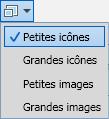
- Petites icônes (valeur par défaut) Affiche une petite icône d'application devant chaque nom de fichier.
- Grandes icônes Affiche une grande icône d'application devant chaque nom de fichier.
- Petites images Affiche une petite version de la vignette de fenêtre qui est enregistrée par défaut avec la scène.
- Grandes images Affiche une version plus grande de la vignette de fenêtre qui est enregistrée par défaut avec la scène.
- Epinglage d'un fichier dans une liste
-
Les icônes en forme de punaise vous permettent de conserver un fichier dans la liste des fichiers récents. Dans la liste Documents récents, une de ces icônes apparaît à droite de chaque nom de fichier.
3ds Max limite le nombre de fichiers qui s'affichent dans la liste des documents récents. La valeur par défaut est 10. Vous pouvez modifier cette valeur dans le groupe de fonctions Fichiers de la boîte de dialogue Personnaliser interface utilisateur.
-
 Si la punaise est désactivée (valeur par défaut) et si vous ouvrez un nombre de fichiers supérieur à la limite (par défaut, le onzième fichier), alors le fichier le plus ancien disparaît de la liste.
Si la punaise est désactivée (valeur par défaut) et si vous ouvrez un nombre de fichiers supérieur à la limite (par défaut, le onzième fichier), alors le fichier le plus ancien disparaît de la liste.
-
 Si vous cliquez sur la punaise pour activer le fichier, 3ds Max ne le supprime pas de la liste. Si la limite est atteinte, alors un fichier sans punaise est retiré de la liste même s'il est plus récent que le fichier épinglé.
Si vous cliquez sur la punaise pour activer le fichier, 3ds Max ne le supprime pas de la liste. Si la limite est atteinte, alors un fichier sans punaise est retiré de la liste même s'il est plus récent que le fichier épinglé.
Si tous les fichiers dans la liste sont épinglés et que la limite est atteinte, un nouveau fichier ouvert n'est pas ajouté dans la liste.
-
Toutes les pages
Deux boutons apparaissent systématiquement en bas du menu Application : Options et Quitter 3ds Max. En cliquant sur Options, la boîte de dialogue Préférences s'ouvre.